7月29日に発売された、Windows10を試してみました。
Windows8(Windows8.1)よりも、非常に使いやすくなっています。
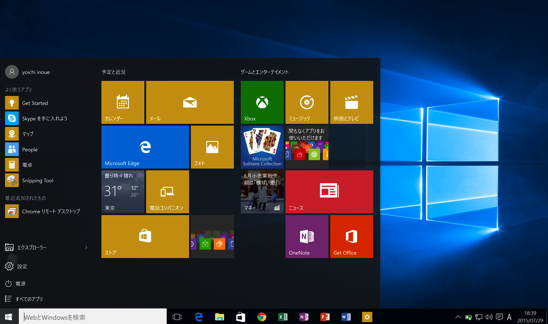
Windowsの変遷
PCの根幹となるソフト(OS)、Windowsは、主に次のように変遷してきました。
1995年 Windows95
1998年 Windows98
2000年 Windows Millennium Edition(Me)
2001年 WindowsXP
2007年 Windows Vista
2009年 Windows 7
2012年 Windows 8
そして、
2015年 Windows 10
です。
Windows95のころは、PCを使ってませんでした。
発売日に秋葉原で行列になっている様子をTVで見て、「物好きな人たちもいるもんだ・・」と思ったものです。
いまや、発売日に並びこそはしないものの、ネット経由で即導入するようになりました・・。
「Windowsは、1つおきに名作がうまれる」といわれており(私だけかもしれませんが)、
98が名作、次のMeがそうではなく、
XPが名作、次のVistaがそうではなく、
7が名作、次の8がそうではなく、
今度は名作の番です。
実験的な試みをした結果であるからこそ、次で名作を生んでいるのだと思います。
こういう事情(?)もあり、Windows10には期待が集まっていました。
Windows10の入手方法
Windows10は製品版も発売されますが、無料でアップグレードできます。
・Windows7又はWindows8(8.1含む)
・必要な性能を満たしているPC(CPU 1GHz以上、メモリ1GB以上、HDD16GB以上など)
・最新のWindowsUpdateで更新されていること
・2015年7月29日から1年以内は無料でアップグレード可
という要件を満たせば、Windows10に更新できるのですが、順次配布されるとのことです。
右下のアイコンからアップグレードの予約ができます。
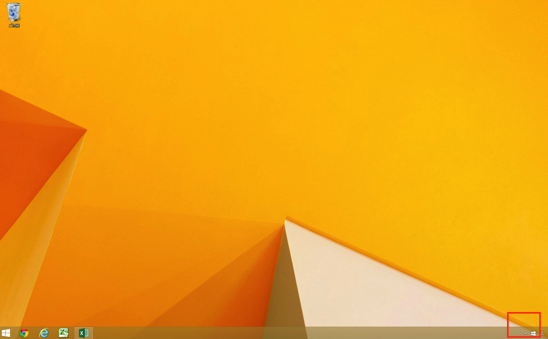
MacでWindowsを使っている方の場合も、同様ではあるのですが、Parallels Desktopでは、7月29日現在、アップデートできないという報告があります。
(そのうち対応するかと思います)
https://act2inc.zendesk.com/hc/ja/articles/205367455
※私は、MacBookPro RetinaにParallels Desktopで、Windows10をインストールし、Windows8はそのままにしています。
税務、会計ソフトがいつものごとく最新のWindowsに対応しないからです。
すぐに使いたい!って声も少ないんでしょうが・・・。
アップデートしても、PC側が対応していなかったり、ソフトが対応していなかったり、プリンタが使えなくなったりする可能性はありますので、慎重にやりましょう。
これを機に、Windows10搭載のPCを購入するのも手です。
古いPCに最新のWindowsを載せても無理があります。
仕事で使うPCならなおさら最新のものにしておくべきです。
Windows10で改善されたポイント
Windows10で改善されたポイントを挙げてみます。
(タッチ操作は試していませんのでそれ以外のポイントです)
1 スタートメニュー
なんといってもWindows7以前のスタートメニューが復活したのが大きな改善点です。
(これまでもフリーソフトで対応はできましたが)
Windows8だと、通常のデスクトップと、
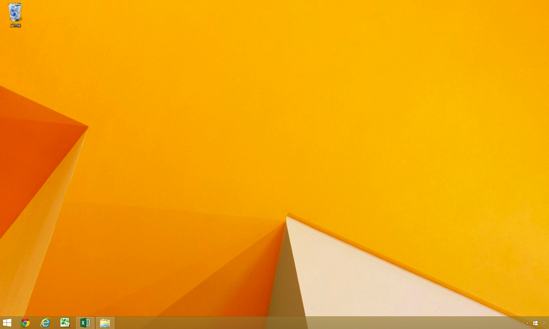
全画面のメニューが表示されるデスクトップと2種類を切り替えていました。
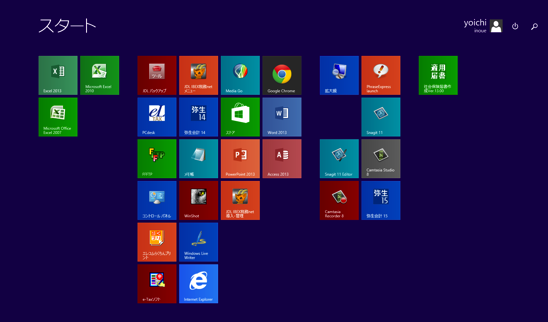
これがWindows10では、デスクトップは1つになります。
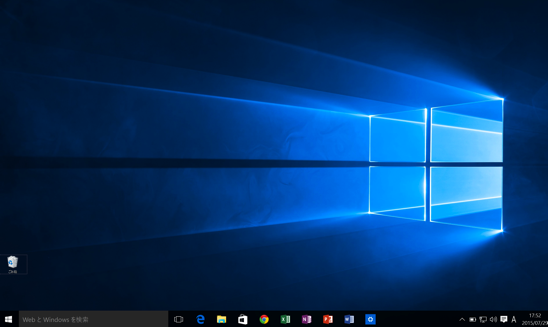
左下のアイコンをクリック、又はWindowsキーを押すと、このようにスタートメニューとタイルメニューが表示されるようになりました。
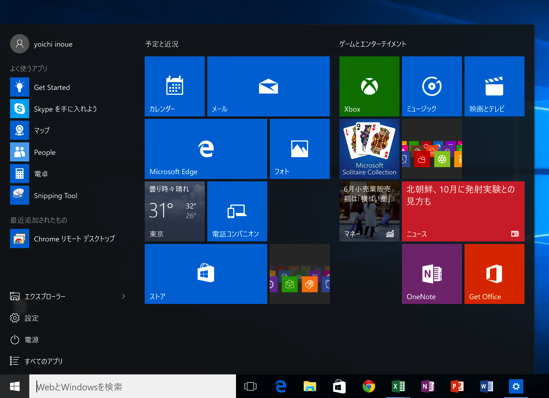
メニューの横幅を変えることもできます。
(マウスでドラッグ)
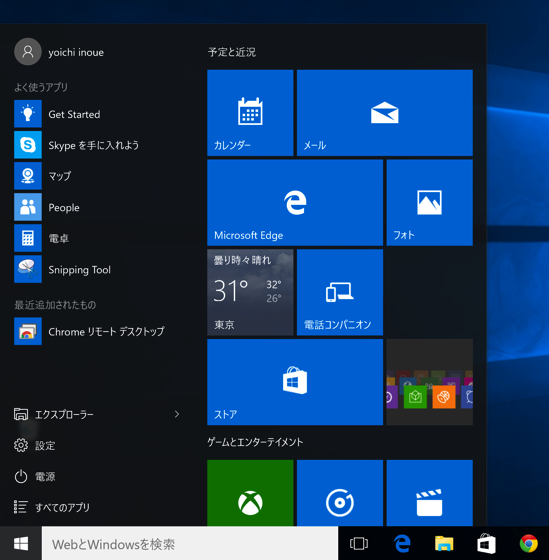
メニューは少し透けていて、使っているソフトの邪魔になりません。
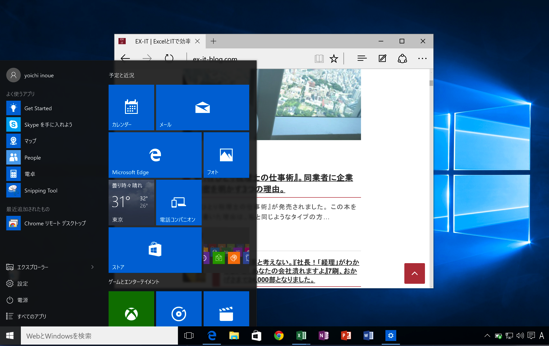
右下の[アクションセンター]もわかりやすくなり、メールの通知や更新情報も表示され、設定もここからできます。
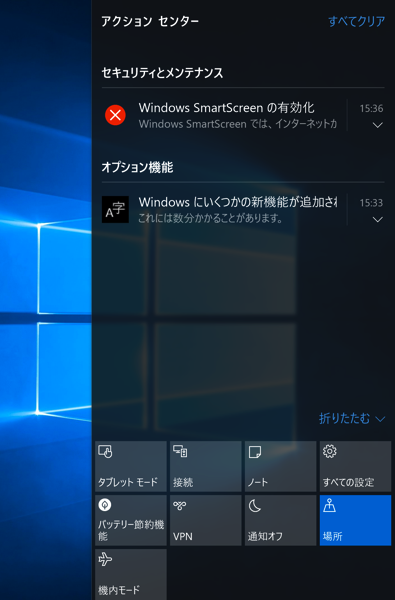
タブレットモードでは、タブレットで使いやすいように全画面のメニューです。
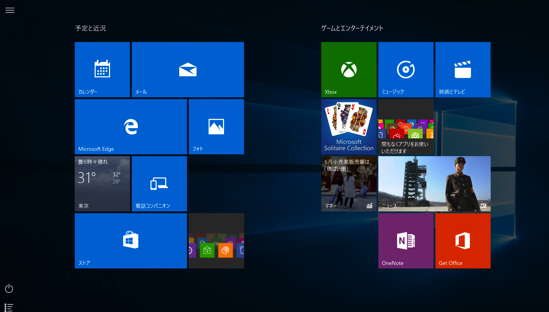
2 検索しやすい
Windows7のように、スタートメニューの検索窓で検索できるようになりました。
Windowsキーを押すとスタートメニューが開きますので、Windowsキー→単語を打つという流れで、PC内とWebから瞬時に検索できます。
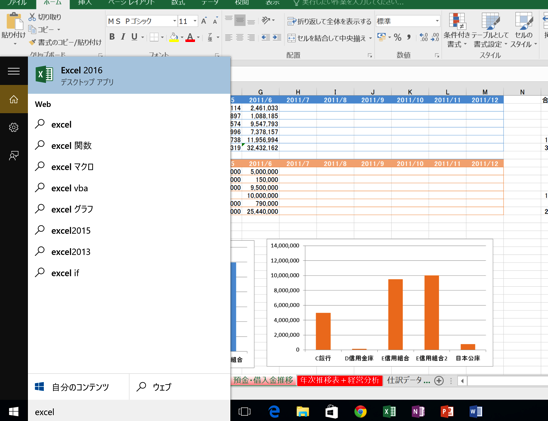
音声で検索するContanaというものもありますが、日本はまだ対応していません。
3 フォントがきれいに
Windows10は、Windows8よりも全般的にフォントがきれいです。
(Macでみているからかもしれませんが)
Windows8のExcelだとこんな感じですが、
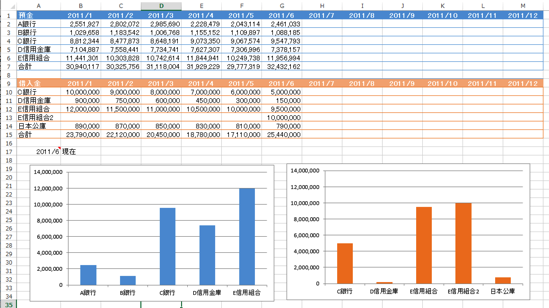
Windows10だと色もフォントもきれいに見えます。
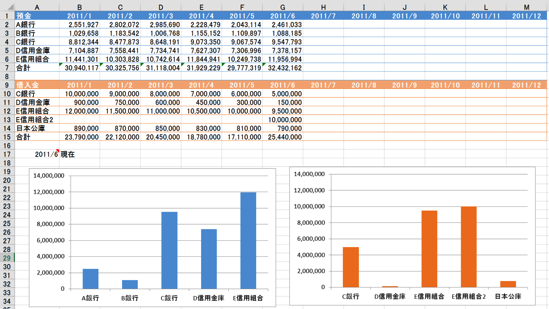
サイトも、Windows8だとこんな感じで、
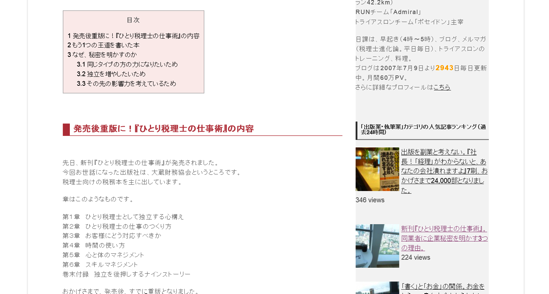
Windows10だとこうなります。
(これはディスプレイや、後述するソフトの違いもあるかもしれません)
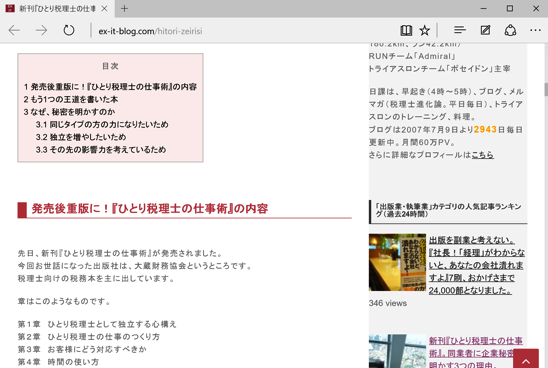
4 インターネット閲覧ソフト、Edge
インターネットを見るソフトは、これまでのWindowsではIE(InternetExploler)というソフトでした。
これが、Edgeというソフトに変わります。
正直、IEは速度や使い勝手がそれほどよくなかったのですが、Edgeは期待できそうです。
Chromeと比べても遜色ありません。
5 仮想デスクトップが使えるように
仮想デスクトップというものが使えるようになりました。
デスクトップ1には、パワポ、Edge、設定を置き、
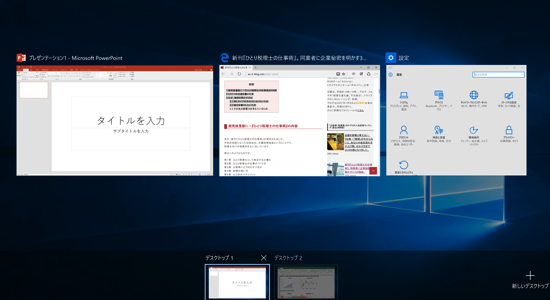
デスクトップ2には、Excelを置くという使い方ができます。
これは、Macにもある機能で、複数のソフトを使いこなすのに便利です。
まとめ
「アプリではなく、OSを書き換えよう」とよくいわれます。
小手先の知識やスキルではなく、根本的な考え方やメンタルが重要だということです。
こういうたとえには使われるのですが、実際のOSを最新のものにするケースは少ない気もします。
OSが変わるとPCの使い勝手は変わります。
(よくもわるくもなるのですが、今回のWindows10はよくなる方向です)
ぜひ挑戦してみていただければ。
次のレースは、9/6佐渡(スイム3.8、バイク190、ラン42.2)。
がっつり練習したいのですが、この暑さ・・・。
強制力が必要だと思い、8月に2泊3日の合宿を申し込みました。
がっつり合宿、つらそうですけど。。
【昨日の1日1新】
※詳細は→「1日1新」
テキストエディタ Hagoromoで執筆
■著書
『税理士のためのプログラミング -ChatGPTで知識ゼロから始める本-』
『すべてをがんばりすぎなくてもいい!顧問先の満足度を高める税理士業務の見極め方』
ひとり税理士のギモンに答える128問128答
【インボイス対応版】ひとり社長の経理の基本
「繁忙期」でもやりたいことを諦めない! 税理士のための業務効率化マニュアル
ひとり税理士の自宅仕事術
リモート経理完全マニュアル――小さな会社にお金を残す87のノウハウ
ひとり税理士のセーフティネットとリスクマネジメント
税理士のためのRPA入門~一歩踏み出せば変えられる!業務効率化の方法~
やってはいけないExcel――「やってはいけない」がわかると「Excelの正解」がわかる
AI時代のひとり税理士
新版 そのまま使える 経理&会計のためのExcel入門
フリーランスとひとり社長のための 経理をエクセルでトコトン楽にする本
新版 ひとり社長の経理の基本
『ひとり税理士の仕事術』
『フリーランスのための一生仕事に困らない本』
【監修】十人十色の「ひとり税理士」という生き方
